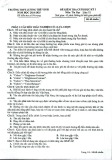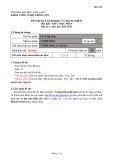Chia s th m c trên Windows XP
ẻ ư ụ
Đ chia s m t th m c trên Windows XP, b n hãy th c hi n theo các b c sau: ư ụ ẻ ộ ự ể ệ ạ ướ
B c 1 ướ : Mở My Computer. Trên thanh Menu, ch nọ Tools/Folder Options…
i cùng, tick : Trong c a sử ổ Folder Options, b n ch n ạ ố ướ ọ View, kéo thanh cu n xu ng d i và b m B c 2 ướ ch nọ Use simple file sharing (Recommended) nh hình d ộ ấ OK. ướ ư
: Trên c a s B c 3 ướ ử ể ớ ạ ả i th m c mu n chia s . B m chu t ph i ư ụ ẻ ấ ố ộ lên th m c này, ch n ư ụ ổ My Computer, b n di chuy n t ọ Sharing and Security…
: N u tính năng chia s l n đ u tiên đ ổ ớ ẻ ầ ượ ế ầ B c 4 ướ có n i dung m c ệ c s d ng trên máy tính, c a s m i xu t hi n ấ If you ụ Network sharing and security nh trong hình. B n b m vào dòng ử ụ ư ử ấ ạ ộ
c s d ng, b n có th b qua b understand the security risks but want to share files without running the wizard, click ế c này và chuy n đ n here. N u tính năng chia s đã t ng đ ử ụ ể ỏ ượ ướ ừ ẻ ể ạ ế . B c 5 ướ
C a s ổ Enable File Sharing, b n ch n ọ Just enable file sharing và b m ấ OK. ử ạ
: Trong c a s m i xu t hi n, b n ch n B c 5 ướ ử ổ ớ ấ ạ ệ t vi c chia s th m c trên m ng n i b . ộ ộ ọ Share this folder on the network, sau đó b mấ ạ ẻ ư ụ ệ ấ OK đ hoàn t ể
Chia s th m c trên Windows 7
ẻ ư ụ
Đ chia s m t th m c trên Windows 7, b n hãy th c hi n theo các b c sau: ư ụ ẻ ộ ự ể ệ ạ ướ
B c 1: ướ B mấ Start, trong ô Search programs and files
b n gõ “Folder options” (không gõ d u nháy kép) và b m ấ Enter. ạ ấ
: Trong c a s i cùng, tick ổ Folder Options, b n ch n ử ạ ọ View, kéo thanh cu n xu ng d ộ ố ướ B c 2 ướ ch n ọ Use Sharing Wizard (Recommended) sau đó b m ấ OK.
: Trên c a s i th m c mu n chia s . B c 3 ướ ổ My Computer, b n di chuy n t ể ớ ạ ư ụ ả ẻ B m chu t ph i ấ ố ộ ử lên th m c mu n chia s , ch n ố ư ụ ẻ ọ Share with, sau đó ch n ọ Specific people…
: C a s ử ổ File Sharing xu t hi n. ệ Trong menu x xu ng, b n ch n ổ ọ Everyone, b mấ Add, ạ ấ ố B c 4 ướ sau đó ch nọ Share đ hoàn t ể ấ t vi c chia s th m c trên m ng n i b . ộ ộ ẻ ư ụ ệ ạ
Chia s th m c trên Windows Vista
ẻ ư ụ
Đ chia s m t th m c trên Windows Vista, b n hãy th c hi n theo các b c sau: ư ụ ẻ ộ ự ể ệ ạ ướ
B c 1: ướ B mấ Start, trong ô Start Search
b n gõ “Folder options” (không gõ d u nháy kép) và b m ấ Enter. ạ ấ
: Trong c a s i cùng, tick ổ Folder Options, b n ch n ử ạ ọ View, kéo thanh cu n xu ng d ộ ố ướ B c 2 ướ ch n ọ Use Sharing Wizard (Recommended) sau đó b m ấ OK.
: Trên c a s i th m c mu n chia s . ổ My Computer, b n di chuy n t ể ớ ư ụ ả ẻ B m chu t ph i ấ ố ộ B c 3 ử ướ lên th m c mu n chia s , ch n ố ạ ọ Share… ư ụ ẻ
: C a s ử ệ ấ ổ File Sharing xu t hi n, trong menu x xu ng, b n ạ ch nọ Everyone (All users ố ổ B c 4 ướ in this list), b mấ Add, sau đó ch nọ Share.
B m ấ Done đ hoàn t ể ấ t quá trình chia s th m c trên m ng n i b . ộ ộ ẻ ư ụ ạ
Ngoài ra, đ d ng chia s th m c trên các h đi u hành Windows XP, Windows 7, Windows ẻ ư ụ ệ ề ể ừ Vista, b n có th tham kh o các bài vi ng ng v i h đi u hành b n đang s d ng: ể ạ ả t t ế ươ ớ ệ ề ử ụ ứ ạ